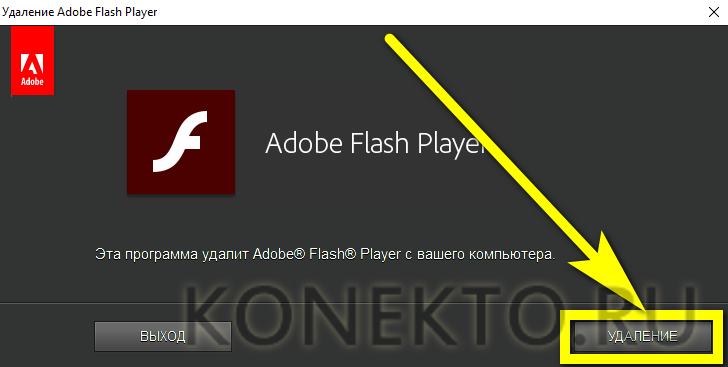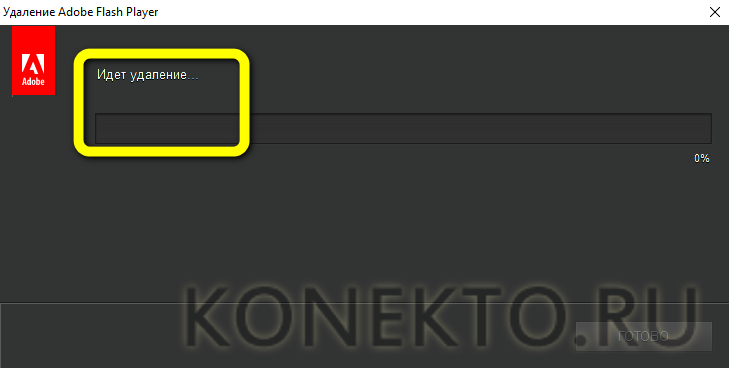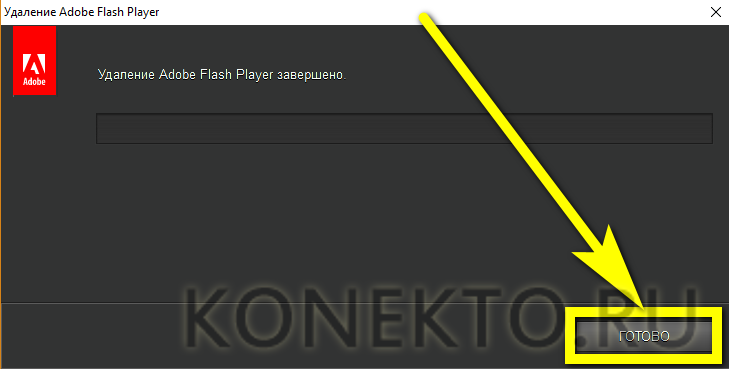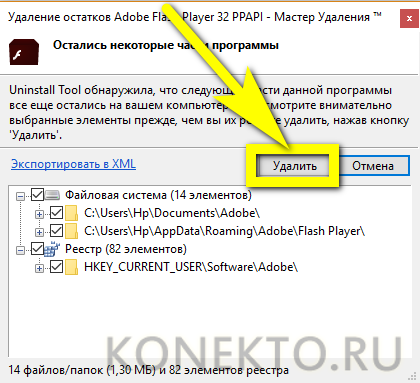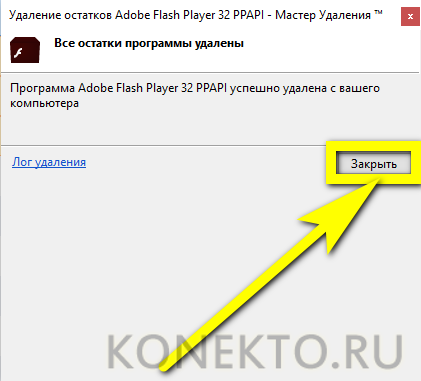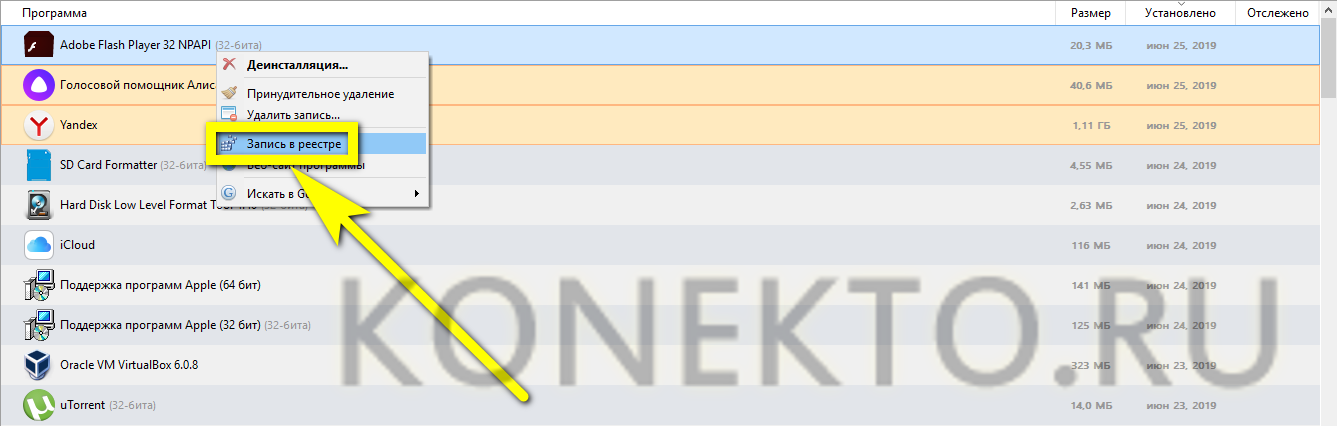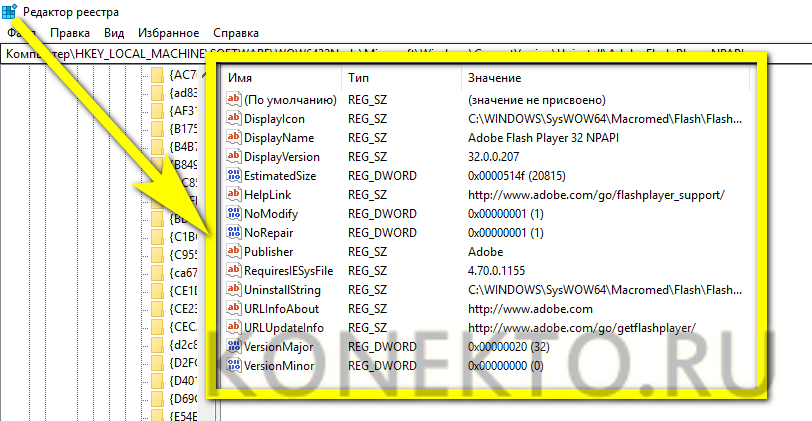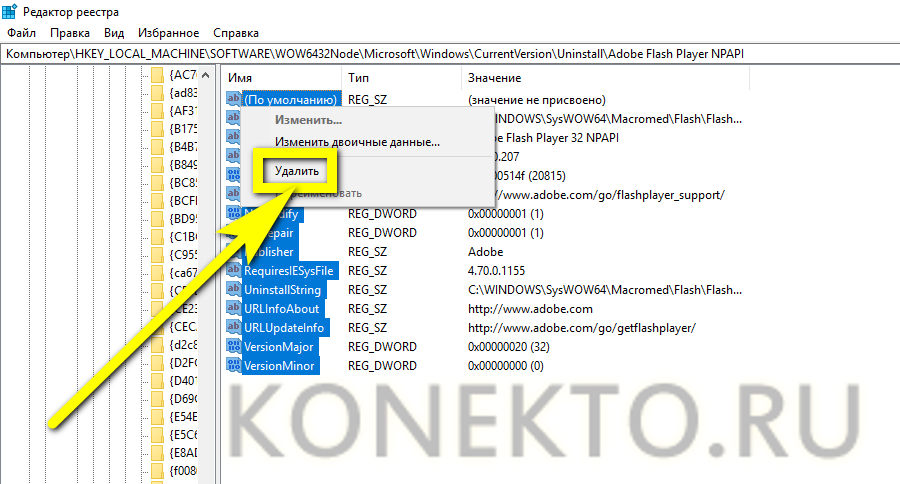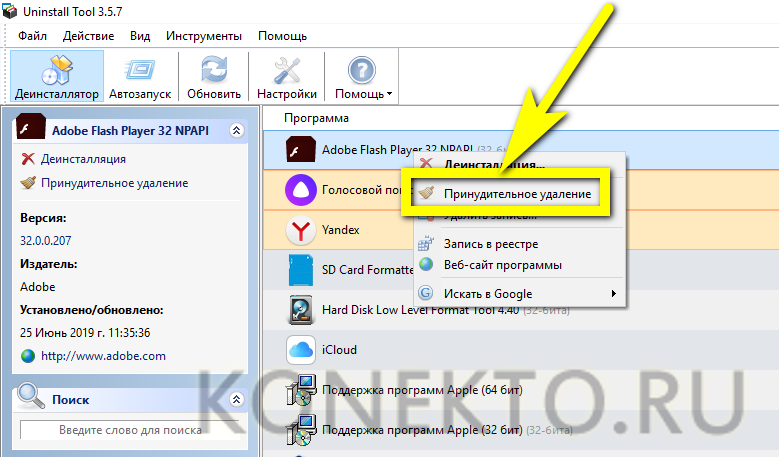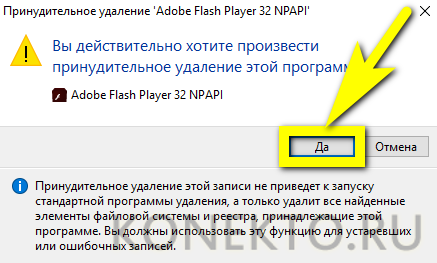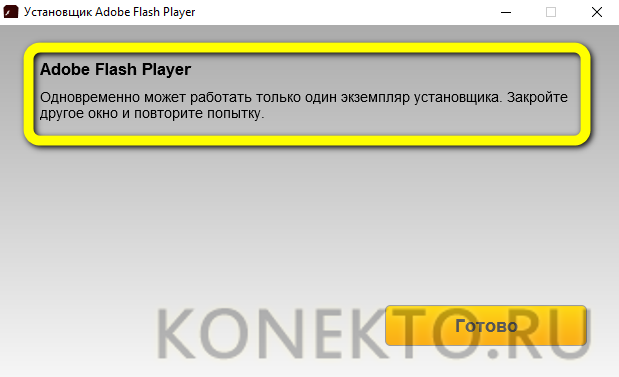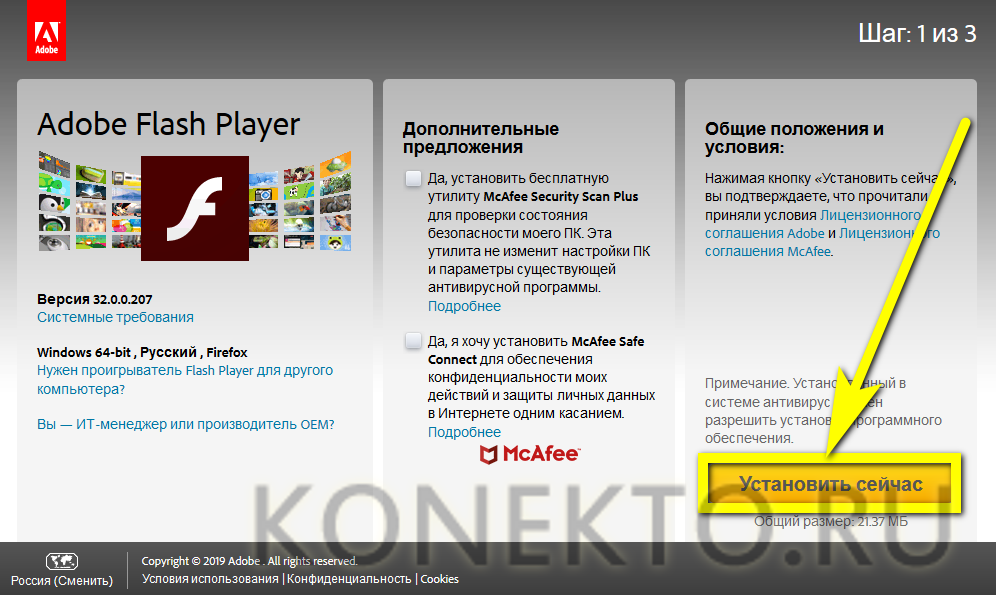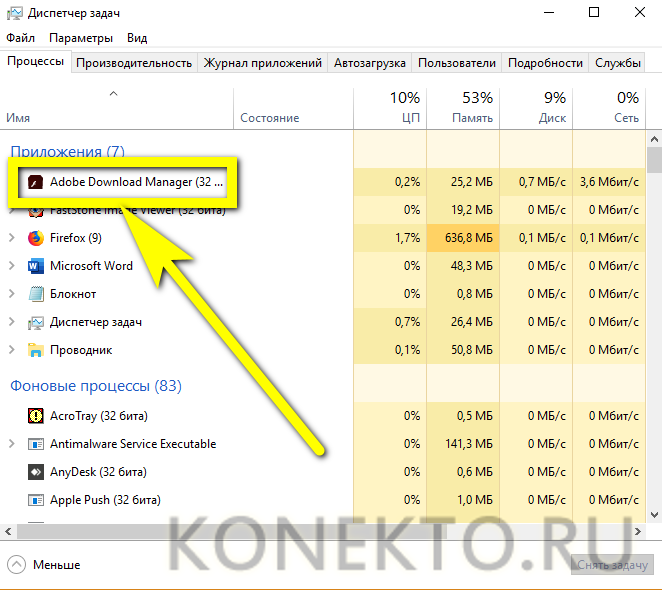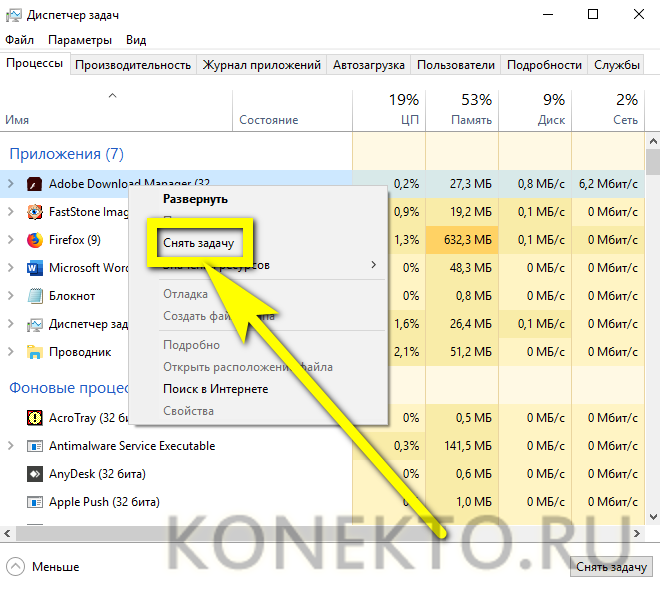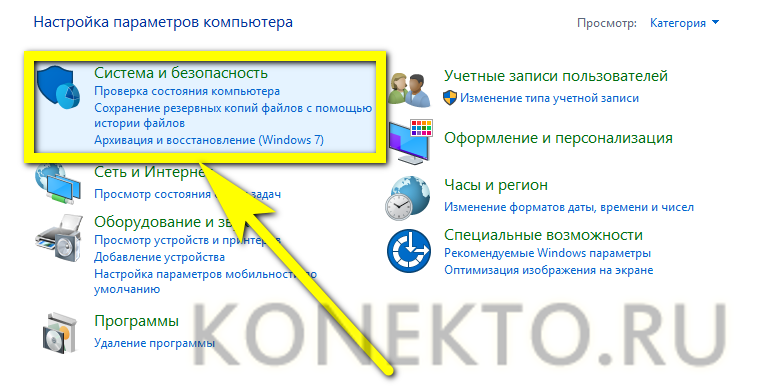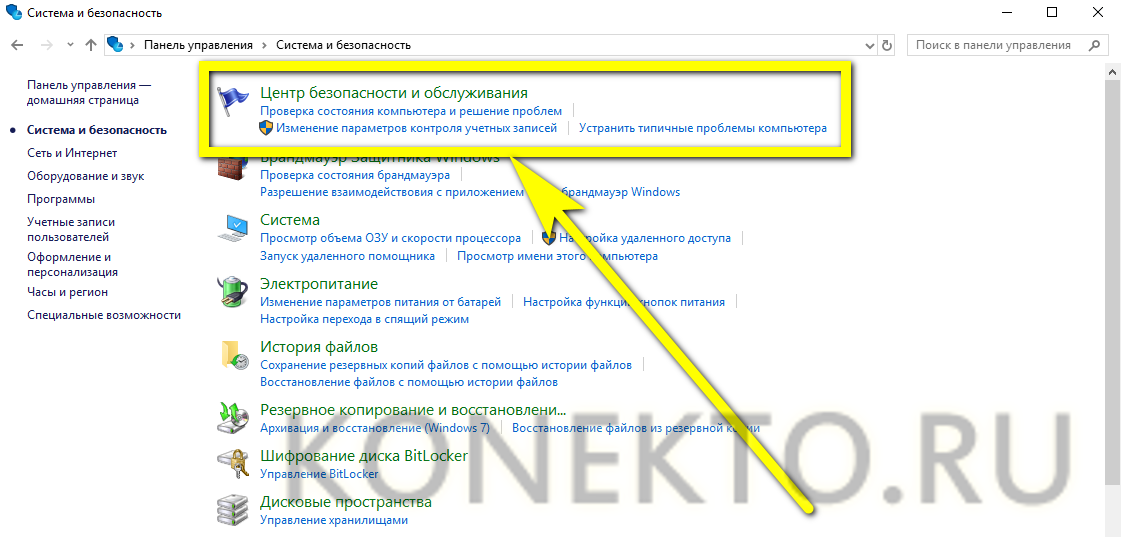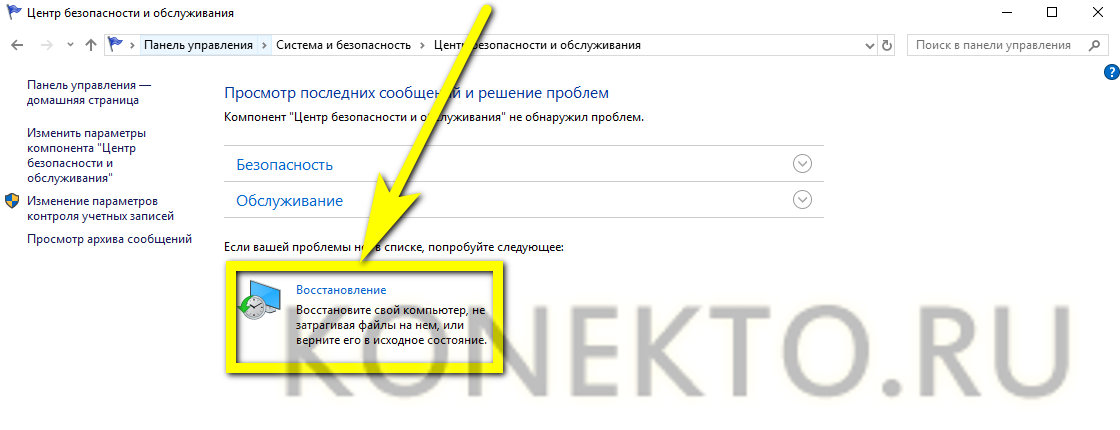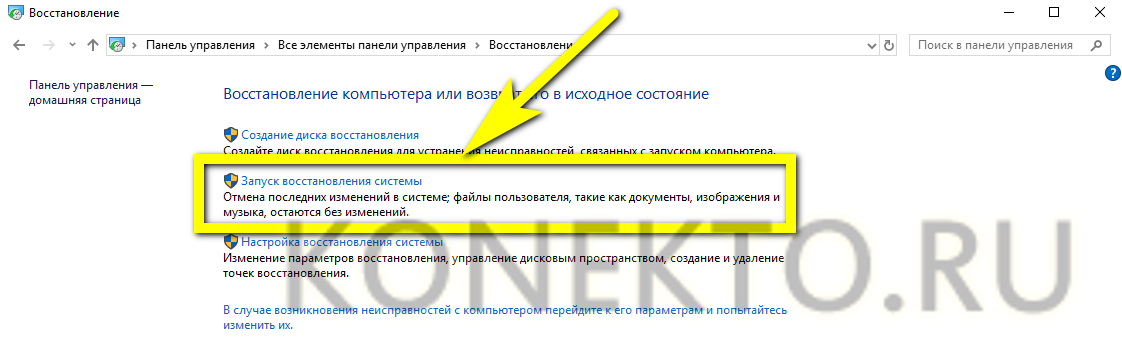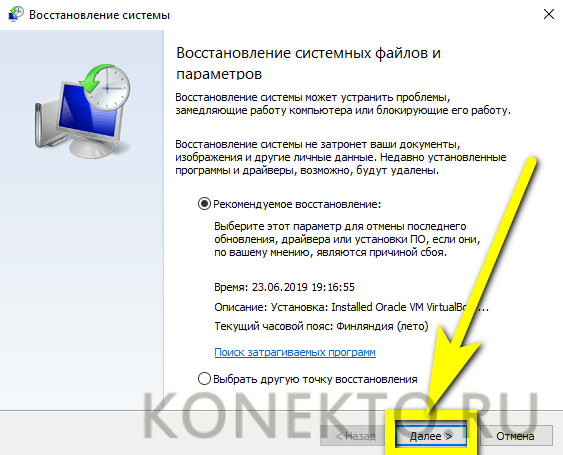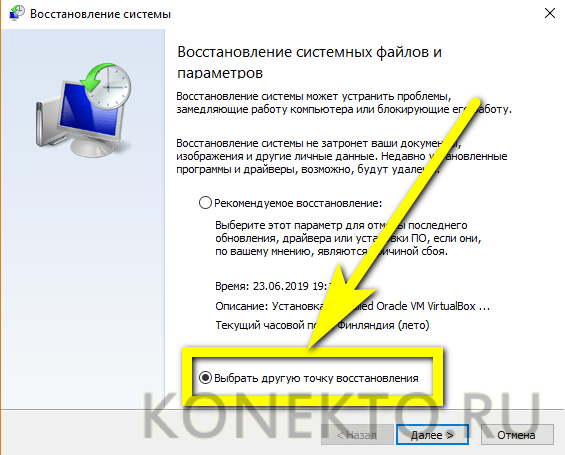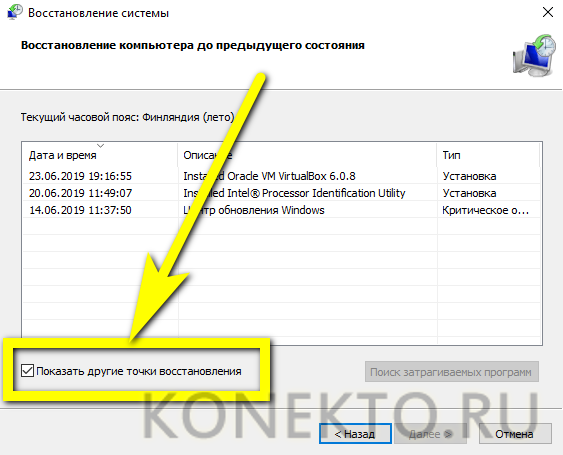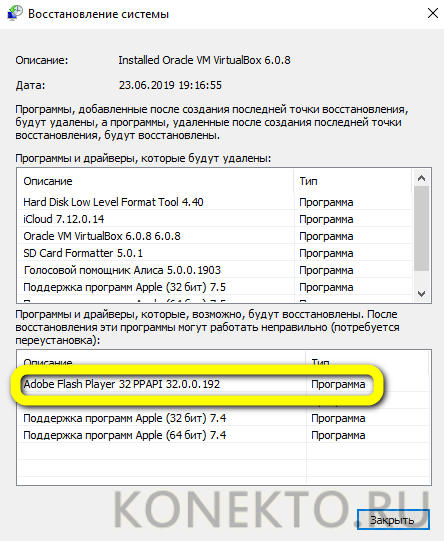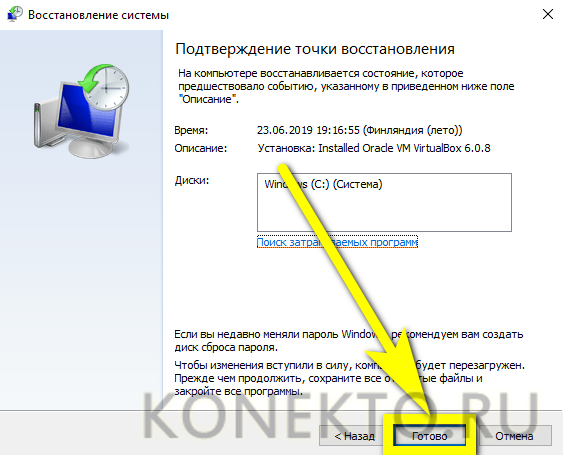Содержание
Владелец компьютера, знающий, почему иногда не работает видео в Интернете, наверняка слышал о программе-плагине Adobe Flash Player — универсальном проигрывателе для воспроизведения флеш-роликов. Скачать и установить его на Windows крайне просто — по крайней мере так кажется пользователю, ни разу не сталкивавшемуся с ошибкой установки. Почему не устанавливается Флеш Плеер и как это исправить — попробуем разобраться.
Сбой системы
Без всяких сомнений, Виндовс — замечательная операционная система, позволяющая обновить Adobe Flash Player, библиотеки C++ и другие важные элементы без особых сложностей. Однако и продукция Microsoft не защищена от внезапных ошибок и сбоев, не позволяющих до конца установить Флеш Плеер.
Что ж, если скачанный инсталлятор не запускается или установка неожиданно прерывается, самый простой способ решить проблему — перезагрузить ОС и попробовать снова. Большая часть проблем решается перезапуском Windows, и эта не исключение; загрузка в «Безопасный режим» в этом случае не требуется — достаточно включения компьютера или ноутбука в обычной конфигурации.
Совет: поскольку установка Adobe Flash Player, как и отказ инсталлятора, не являются критически важными для работоспособности Виндовс и вряд ли приведут к зависанию, перезагружать компьютер лучше всего не с помощью физической кнопки, а из меню «Пуск».
Сразу после перезапуска можно попытаться снова установить Адобе Флеш Плеер на компьютер. Получилось? Отлично, остальные способы можно пропустить и потратить время с большей пользой, узнав, по какой причине время от времени тормозит видео в Интернете. Не получилось? Значит, стоит попробовать один из следующих вариантов решения проблемы.
Устаревшая версия
Часто пользователь, у которого не загружается плагин Adobe Flash Player, не может установить Флеш Плеер из-за наличия на компьютере старой версии продукта. Теоретически она должна обновляться при каждой последующей установке, однако сбои, как уже упоминалось, исключить нельзя — и, стало быть, пользователю придётся удалить устаревшие файлы вручную.
Сделать это можно как при помощи стандартной утилиты «Удаление программ», так и посредством любого продвинутого приложения от независимых разработчиков, например Uninstall Tool. Владельцу компьютера понадобится:
- Запустить программу и найти в списке пункт Adobe Flash Player, при необходимости отсортировав заголовки в алфавитном порядке или по дате установки.
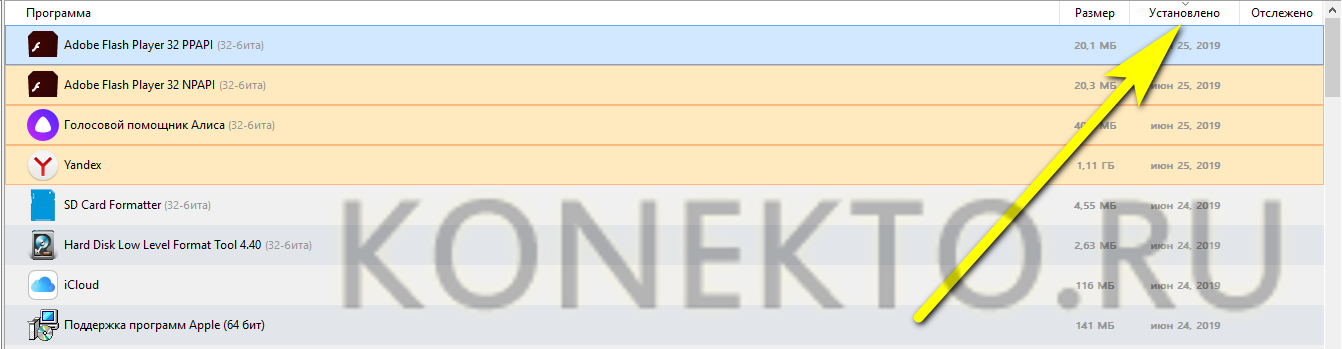
- Кликнуть по названию плагина правой клавишей мыши и выбрать в контекстном меню опцию «Деинсталляция».
- Пройти стандартную процедуру удаления, нажав в окошке Adobe Flash Player на кнопку «Удаление».
- Подождав завершения процесса.
- И закрыв окно, воспользовавшись кнопкой «Готово».
- Теперь программа просканирует систему, чтобы обнаружить оставленные плагином следы. Пользователь может завершить деинсталляцию, нажав на кнопку «Удалить».
- Готово! Флеш Плеер полностью удалён с компьютера. Остаётся воспользоваться кнопкой «Закрыть» и завершить работу деинсталлятора.
Если удалить Adobe Flash Player первым способом не удаётся, стоит, не закрывая Uninstall Tool:
- В контекстном меню Флеш Плеера выбрать пункт «Запись в реестре».
- Выделить в открывшемся окне все позиции, относящиеся к программе.
- И удалить их.
- Кликнуть по пункту «Принудительное удаление».
- И согласиться с полной очисткой Windows от следов Adobe Flash Player.
Итак, старая версия Флеш Плеера окончательно удалена с компьютера. Теперь пользователь должен попробовать снова установить программу и, если не получилось, перейти к следующему способу.
Несовместимость приложений
Может случиться, особенно если юзер пытается инсталлировать Adobe Flash Player с помощью скачанного на сторонних ресурсах файла, что плагин не устанавливается по причине несовместимости с текущей версией браузера или используемой операционной системой.
В этом случае установщик будет выдавать самые разнообразные сообщения об ошибке — вплоть до уведомления о работе другого загрузчика.
Чтобы исправить ситуацию, пользователь должен перейти на официальный сайт Adobe — get.adobe.com, скачать и установить плагин для своей операционной системы и своего браузера. Обычно разработчик сам правильно определяет, какая версия нужна для корректной работы — в этом случае достаточно нажать на кнопку «Установить сейчас» и немного подождать.
Конфликт процессов
Если владелец компьютера устанавливает Adobe Flash Player сразу для нескольких браузеров, велика вероятность возникновения ошибки вследствие незавершённости предыдущего процесса инсталляции. Чтобы исправить ситуацию, нужно:
- Запустить «Диспетчер задач», найти на вкладке «Процессы» пункт Adobe Download Manager или имеющий аналогичное название и выделить его щелчком правой клавиши мыши.
- Выбрать в появившемся контекстном меню пункт «Снять задачу».
Предыдущий процесс установки завершён; далее юзеру понадобится вновь запустить файл-инсталлятор Флеш Плеера и повторить попытку.
Системные неполадки
Если Adobe Flash Player не устанавливается из-за простой ошибки Windows, проблему, как упоминалось, можно решить перезапуском системы. Если же сбой носит систематический характер, нужно попробовать восстановить Виндовс до последнего рабочего состояния.
Пользователю нужно:
- Открыть «Панель управления», далее — раздел «Система и безопасность».
- Перейти в подраздел «Центр безопасности и обслуживания».
- И кликнуть по заголовку «Восстановление».
- Далее, воспользовавшись ссылкой «Запустить восстановление системы».
- Юзер может сразу приступить к процессу, нажав «Далее».
- Или, чтобы убедиться в потенциальной эффективности своих действий, перейти к выбору точки восстановления.
- Установить галочку в чекбоксе «Показать другие».
- И, щёлкнув по кнопке «Поиск затрагиваемых программ», проверить, нет ли в появившемся списке Adobe Flash Player. Есть? Прекрасно — владелец компьютера идёт в нужном направлении.
- Выделив нужную точку восстановления и нажав на кнопку «Далее».
- Следует ещё раз проверить параметры операции и щёлкнуть «Готово».
- По окончании восстановления Windows нужно снова скачать и попытаться установить Флеш Плеер — скорее всего, больше проблем не возникнет.
Важно: если программа не устанавливается и после этого шага, стоит испробовать «проблемный» инсталлятор на другом компьютере или ноутбуке — и, если на новой машине всё исправно работает, задуматься о переустановке Виндовс.
Подводим итоги
Плагин Adobe Flash Player может не устанавливаться по самым разным причинам — от мелких и серьёзных системных сбоев до выбора пользователем неподходящей версии. Самый простой способ решить проблему — перезагрузить Windows и повторить попытку. Если это не помогло, следует вручную удалить старую версию Флеш Плеера, остановить конкурирующий процесс в «Диспетчере задач», скачать нужную версию программы или восстановить Виндовс до последней рабочей конфигурации.